Petunjuk Pengguna iPad
- Selamat Datang
- Apa yang baru di iOS 12
-
- Membangunkan dan membuka
- Mempelajari gerakan dasar
- Mempelajari gerakan untuk model dengan Face ID
- Menjelajahi layar Utama dan app
- Mengubah pengaturan
- Mengambil jepretan layar
- Menyesuaikan volume
- Mengubah atau mematikan bunyi
- Mencari konten
- Menggunakan dan menyesuaikan Pusat Kontrol
- Melihat dan mengelola Tampilan Hari Ini
- Mengakses fitur dari layar Terkunci
- Bepergian dengan iPad
- Mengatur durasi layar, waktu penggunaan, dan batas
- Menyelaraskan iPad menggunakan iTunes
- Mengisi daya dan mengawasi baterai
- Mempelajari arti ikon status
-
- Cari Teman
- Cari iPhone
- Pengukur
-
- Melihat foto dan video
- Mengedit foto dan video
- Mengatur foto di album
- Mencari di Foto
- Membagikan foto dan video
- Melihat Memori
- Menemukan orang di Foto
- Menelusuri foto menurut lokasi
- Menggunakan Foto iCloud
- Membagikan foto dengan Album Bersama iCloud
- Menggunakan Stream Foto Saya
- Mengimpor foto dan video
- Mencetak foto
- Saham
- Kiat
-
- Aksesori yang disertakan dengan iPad
- Menghubungkan perangkat Bluetooth
- Melakukan stream audio dan video ke perangkat lainnya
- Menyambungkan ke TV, proyektor, atau monitor
- Mengontrol audio di beberapa perangkat
- Apple Pencil
- Menggunakan Smart Keyboard dan Smart Keyboard Folio
- Menggunakan Magic Keyboard
- AirPrint
- Handoff
- Menggunakan Papan Klip Universal
- Melakukan dan menerima panggilan Wi-Fi
- Instant Hotspot
- Hotspot Pribadi
- Mentransfer file dengan iTunes
-
-
- Memulai dengan fitur aksesibilitas
- Pintasan aksesibilitas
-
-
- Menyalakan dan mempraktikkan VoiceOver
- Mengubah pengaturan VoiceOver Anda
- Mempelajari gerakan VoiceOver
- Mengoperasikan iPad menggunakan gerakan VoiceOver
- Mengontrol VoiceOver menggunakan rotor
- Menggunakan papan ketik pada layar
- Menulis dengan jari Anda
- Mengontrol VoiceOver dengan Magic Keyboard
- Mengetik braille pada layar menggunakan VoiceOver
- Menggunakan layar braille
- Menggunakan VoiceOver di app
- Ucapkan seleksi, ucapkan layar, umpan balik ketikan
- Zoom
- Pembesar
- Pengaturan tampilan
- Face ID dan perhatian
-
- Akses Terpandu
-
- Informasi penting mengenai keselamatan
- Informasi penting mengenai penanganan
- Men-zoom app untuk mengisi layar
- Mengumpulkan informasi mengenai iPad Anda
- Melihat atau mengubah pengaturan seluler
- Mempelajari lebih lanjut mengenai perangkat lunak dan layanan iPad
- Pernyataan kepatuhan FCC
- Pernyataan kepatuhan ISED Kanada
- Informasi mengenai Laser Kelas 1
- Apple dan lingkungan
- Informasi mengenai pembuangan dan daur ulang
- Pernyataan kepatuhan ENERGY STAR
- Hak Cipta
Mendapatkan app dan game di App Store di iPad
Gunakan app App Store ![]() untuk menemukan, membeli, dan mengunduh app serta game.
untuk menemukan, membeli, dan mengunduh app serta game.
Minta Siri. Ucapkan sesuatu seperti: “Find apps by Apple.” Pelajari cara meminta Siri.
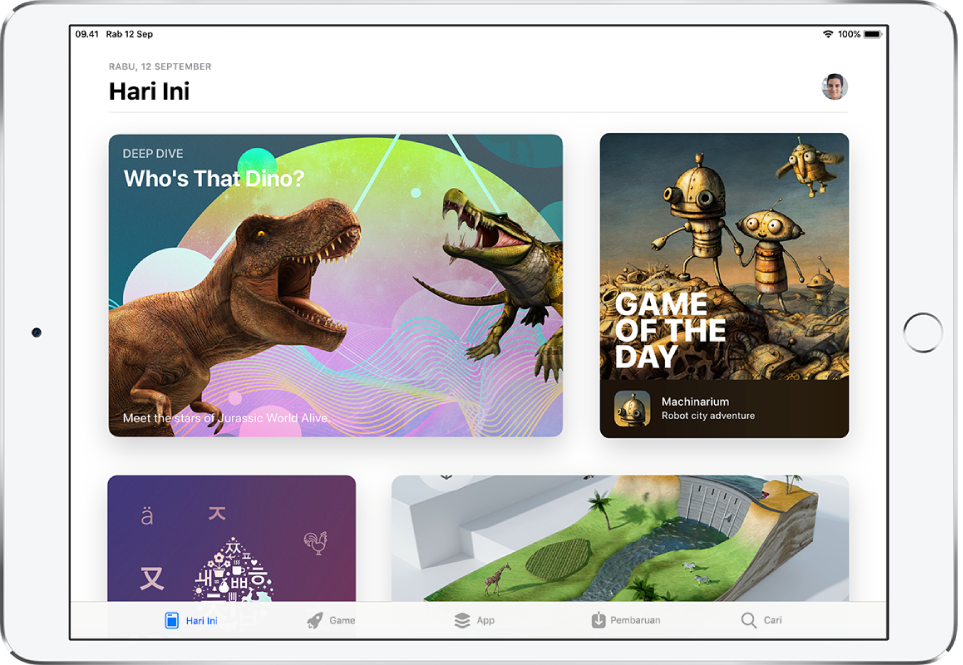
Masuk dengan ID Apple Anda
Untuk melakukan sebagian besar hal di App Store, Anda harus masuk dengan ID Apple Anda.
Ketuk Hari Ini, lalu ketuk
 di kanan atas.
di kanan atas.Masukkan ID Apple dan kata sandi Anda. Jika tidak memiliki ID Apple, Anda dapat membuatnya.
Menemukan app dan game
Di App Store, ketuk salah satu hal berikut:
Hari Ini: Temukan artikel dan app unggulan.
Game atau App: Telusuri rilis baru, lihat peringkat teratas, atau telusuri menurut kategori.
Cari: Masukkan apa yang Anda cari, lalu ketuk Cari di papan ketik.
Membeli dan mengunduh app
Minta Siri. Ucapkan sesuatu seperti: “Get the Minecraft app.” Pelajari cara meminta Siri.
Anda juga dapat melakukan hal berikut:
Navigasikan ke app yang Anda inginkan.
Untuk membeli app, ketuk harga. Untuk mendapatkan app secara gratis, ketuk Dapatkan.
Jika melihat
 , bukan harga, berarti Anda telah membeli app tersebut dan dapat mengunduhnya lagi secara gratis. Selagi app diunduh atau diperbarui, ikonnya akan muncul di layar Utama dengan indikator kemajuan.
, bukan harga, berarti Anda telah membeli app tersebut dan dapat mengunduhnya lagi secara gratis. Selagi app diunduh atau diperbarui, ikonnya akan muncul di layar Utama dengan indikator kemajuan.Jika diperlukan, sahkan ID Apple Anda dengan Face ID (model yang didukung), Touch ID (model yang didukung), atau kode sandi Anda untuk menyelesaikan pembelian.
Membagikan atau memberikan app
Navigasikan ke app yang ingin Anda bagikan atau berikan.
Ketuk
 , lalu ketuk Bagikan App atau App Hadiah (tidak tersedia untuk semua app).
, lalu ketuk Bagikan App atau App Hadiah (tidak tersedia untuk semua app).
Memberikan atau menukar kartu hadiah App Store & iTunes
Ketuk Hari Ini, lalu ketuk
 atau gambar profil Anda di kanan atas.
atau gambar profil Anda di kanan atas.Ketuk salah satu hal berikut:
Tukarkan Kartu atau Kode Hadiah
Kirimkan Kartu Hadiah melalui Email
Catatan: Anda memerlukan koneksi Internet dan ID Apple untuk menggunakan App Store. App Store tidak tersedia di semua wilayah.